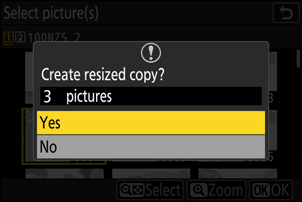Google преводилац
ОВА УСЛУГА МОЖЕ ДА САДРЖИ ПРЕВОДЕ КОЈИ СУ НАЧИЊЕНИ ОД СТРАНЕ GOOGLE-А. GOOGLE СЕ ОДРИЧЕ СВИХ ГАРАНЦИЈА У ВЕЗИ СА ПРЕВОДИМА, ИЗРИЧИТИМ ИЛИ ПОДРАЗУМЕВАНИМ, УКЉУЧУЈУЋИ БИЛО КОЈЕ ГАРАНЦИЈЕ У ВЕЗИ ТАЧНОСТИ, ПОУЗДАНОСТИ И ГАРАНЦИЈЕ ПРОИЗВОДА КОЈА СЕ ПОДРАЗУМЕВА, ОДГОВАРАЈУЋУ НАМЕНУ ЗА ОДРЕЂЕН ЦИЉ И ПОШТОВАЊЕ АУТОРСКИХ ПРАВА.
Референтни водичи Nikon корпорације (испод, „Nikon“) преведени су зарад вашег коришћења користећи софтвер за превођење који нуди Google преводилац. Уложени су разумни напори да се понуди тачан превод, међутим, ниједно аутоматско превођење није савршено нити је намера да се замене људски преводиоци. Преводи се нуде као услуга корисницима Nikon-ових референтних водича и нуде се „такви какви су“. Никаква гаранција, изричита или подразумевана, не односи се на тачност, поузданост или исправност превода начињених са енглеског језика на било које друге језике. Неки садржаји (попут слика, видео приказа, блиц видео приказа, итд.) можда неће бити правилно преведени услед ограничења софтвера за превод.
Службени текст је енглеска верзија референтних водича. Било која неслагања или разлике настале у преводу нису обавезујуће и немају правни учинак у сврху усклађивања или извршења. Ако се појаве нека питања у вези са тачношћу информација садржаних у преведеним референтним водичима, погледајте енглеску верзију водича која је службена верзија.
Промени величину
Направите мале копије одабраних фотографија. Користите [ Promeni veličinu (trenutna slika) ] за
У зависности од величине копије, зум при репродукцији можда неће бити доступан када се прикажу копије промењене величине.
Промена величине исечених слика
Слике исечене у размере 4 : 3 или 3 : 4 не могу да се мењају.
Промена величине тренутне слике
-
Изаберите [ Retuširanje ] у i менију, а затим означите [ Promeni veličinu (trenutna slika) ] и притисните 2 .
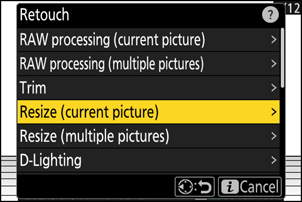
-
Одаберите дестинацију.
- Притисните 1 или 3 да означите слот за картицу и притисните J .
- Од вас се неће тражити да изаберете слот ако је уметнута само једна меморијска картица.
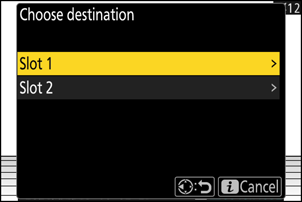
-
Означите жељену величину и притисните J .
Копија ће бити сачувана у изабраној величини.
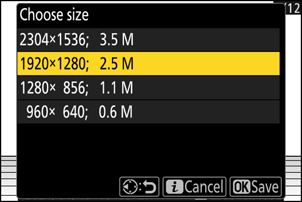
Промена величине више слика
-
Изаберите [ Retuširanje ] у i менију, затим означите [ Promeni veličinu (više slika) ] и притисните 2 .
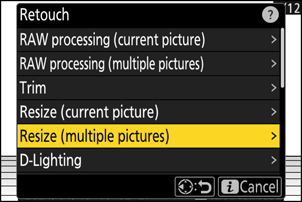
-
Изаберите величину.
- Означите [ Odaberite veličinu ] и притисните 2 .
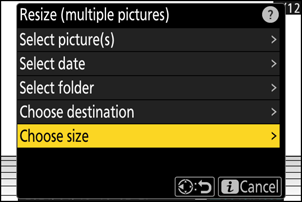
- Означите жељену величину (дужину у пикселима) помоћу 1 и 3 и притисните J .
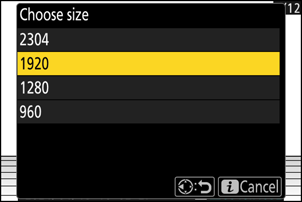
-
Одаберите начин одабира слика.
Опција Опис [ Izaberi slike ] Промените величину изабраних слика. Може се изабрати више слика. [ Izaberi datum ] Промените величину свих слика снимљених на изабране датуме. [ Izaberi fasciklu ] Промените величину свих слика у изабраном фолдеру. Ако сте изабрали [ Izaberi slike ], пређите на корак 5.
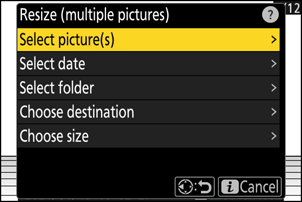
-
Изаберите изворни слот.
- Означите слот са картицом која садржи жељене слике и притисните 2 .
- Нећете бити упитани да изаберете слот ако је уметнута само једна меморијска картица.
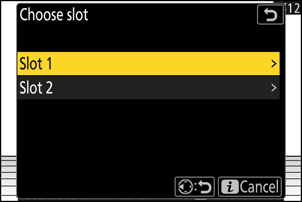
-
Изаберите слике.
Ако сте изабрали [ Izaberi slike ]:
- Означите слике користећи џојстик.
- Да бисте видели истакнуту слику преко целог екрана, притисните и држите дугме X .
- Да бисте изабрали означену слику, притисните дугме W ( Q ). Изабране слике су означене квачицом (
 ). Да бисте уклонили чек (
). Да бисте уклонили чек (  ) и поништите избор тренутне слике, поново притисните дугме W ( Q ). Све изабране слике ће бити копиране у величини одабраној у кораку 2.
) и поништите избор тренутне слике, поново притисните дугме W ( Q ). Све изабране слике ће бити копиране у величини одабраној у кораку 2. - Притисните J да наставите када се избор заврши.
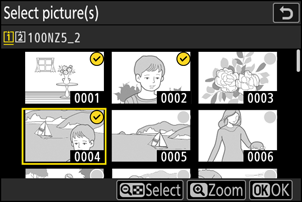
Ако сте изабрали [ Izaberi datum ]:
- Означите датуме помоћу џојстика и притисните 2 да одаберете ( M ) или поништите избор ( U ).
- Све слике снимљене на датуме означене квачицом ( M ) биће копиране у величини одабраној у кораку 2.
- Притисните J да наставите када се избор заврши.
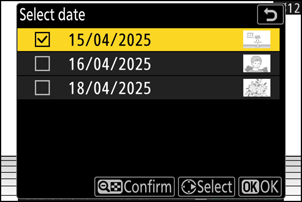
Ако изаберете [ Izaberi fasciklu ]:
Означите фасциклу и притисните J да бисте изабрали; све слике у изабраној фасцикли биће копиране у величини одабраној у кораку 2.
-
Сачувајте копије промењене величине.
- Биће приказан дијалог за потврду; означите [ Da ] и притисните J да сачувате копије промењене величине.
- Да бисте отказали операцију пре него што су направљене све копије, притисните дугме G ; када се прикаже дијалог за потврду, означите [ Da ] и притисните J .